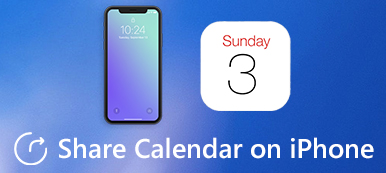如果您的 Google 日曆活動遺失,您會遺失所有方案嗎?不用擔心;除了排程備份之外,還有多種方法可以還原 Google 日曆上已刪除的活動。許多 Google 備份功能都提供了已刪除檔案的存取權限。如果您曾經將它們匯出到電腦上,那麼恢復已刪除的 Google 日曆活動將會更加方便。很多情況下,你最終都能找到出路。您可以繼續閱讀以了解如何操作 Google 日曆恢復已刪除的活動.
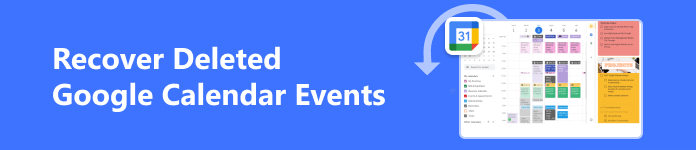
- 第 1 部分:輕鬆恢復儲存在 PC/Mac 上的已刪除 Google 日曆活動
- 第 2 部分:如何從垃圾箱中恢復已刪除的事件
- 第 3 部分:從匯出中還原已刪除的 Google 日曆活動
- 第 4 部分:恢復已刪除的 Google 日曆活動的常見問題解答
第 1 部分:輕鬆恢復儲存在 PC/Mac 上的已刪除 Google 日曆活動
假設您曾經在本地下載過 Google 日曆。在這種情況下,即使您已從回收站永久刪除了 Google 日曆中已刪除的事件,也可以輕鬆恢復它們。在以下人員的幫助下 Apeaksoft數據恢復,恢復遺失的檔案從來不是什麼大問題。這個強大的程式可以掃描您的整台電腦,以找到本地保存的任何已刪除的 Google 日曆事件。掃描後,只需點擊幾下即可恢復 Google 日曆中已刪除的活動。

4,000,000 +下載
步驟1 下載 Apeaksoft數據恢復 免費並啟動它。如果您選擇 文件 文件類型,因為您想要恢復 Google 日曆上已刪除的活動。請記住,這些事件保存在 .cvs 或 .ics 副檔名中。然後,選擇儲存 Google 日曆事件的硬碟。點選 瀏覽 按鈕來搜尋它們。
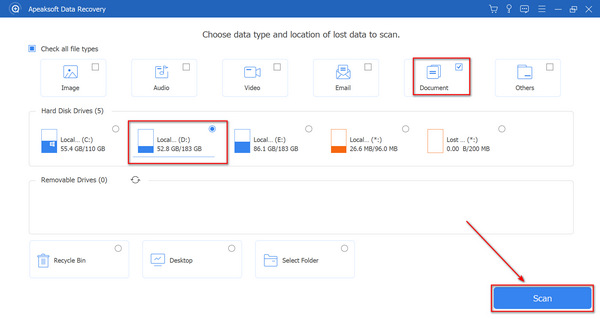
步驟2 您可以在掃描過程中還原已刪除的 Google 日曆事件檔案。該程式會將已刪除的檔案標記為紅色,以便您可以選擇它們並單擊 恢復 按鈕可輕鬆檢索遺失的事件檔案。
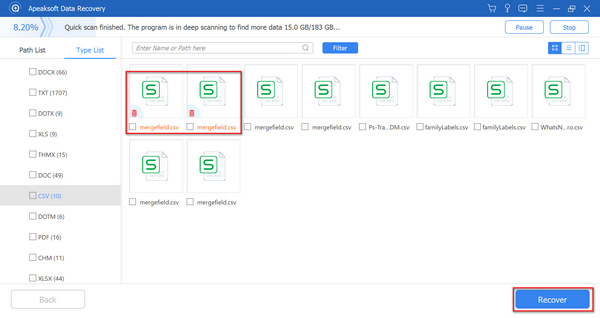
第 2 部分:如何從垃圾箱中恢復已刪除的事件
當您遺失 Google 日曆中的活動時,您一定不要忘記「廢紙簍」資料夾,尤其是當您尚未開啟「廢紙簍」資料夾時 谷歌云備份。您的「廢紙簍」資料夾可以幫助您保存已刪除的文件,因此您可以前往該資料夾恢復已刪除的 Google 日曆活動。
步驟1 前往 Google 日曆並登入您的帳戶。然後,點擊 設定 按鈕位於頂部,然後 垃圾桶 按鈕。
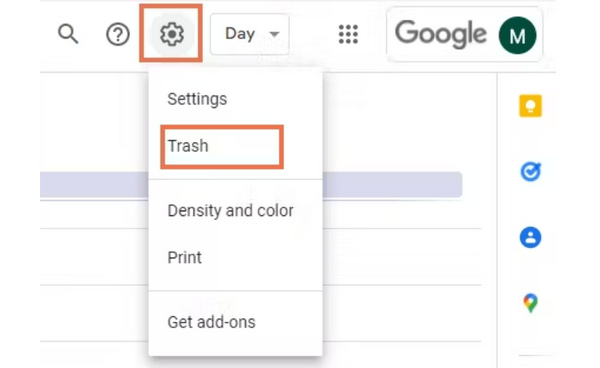
步驟2 您可以在「廢紙簍」資料夾中找到遺失的事件。選擇您想要的並單擊 恢復 按鈕將 Google 日曆上已刪除的事件還原到先前的位置。您可以返回日曆以查看這些事件。

如果您的 Google 日曆用於商務目的,其他使用者可以清空「廢紙簍」資料夾,這使得無法還原 Google 日曆上已刪除的活動。因此,您可以添加更多備份文件,例如 將 Google 日曆與您的 iPhone 同步.
第 3 部分:從匯出中還原已刪除的 Google 日曆活動
如果您定期將 Google 日曆活動匯出到計算機,則可以從匯出的檔案中還原已刪除的 Google 日曆活動。您的合作夥伴不會更改您電腦上的這些檔案。但是,這取決於您最近匯出文件的時間。也許您無法恢復新新增的事件。
步驟1 開啟 Google 日曆並點擊 設定 按鈕位於右上角。然後,點擊 進出口 按鈕,然後 導入模板 按鈕新增本機儲存的 Google 日曆事件檔案。
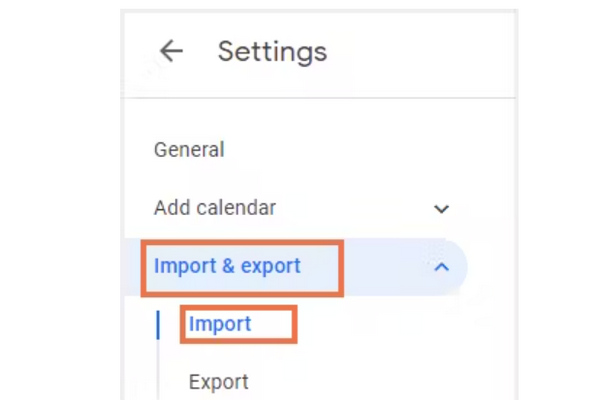
步驟2 在您的電腦上找到事件檔案可能需要一些時間。找到它們後,選擇它們並單擊 導入模板 按鈕。 Google 日曆會將已刪除的活動恢復到先前的位置。
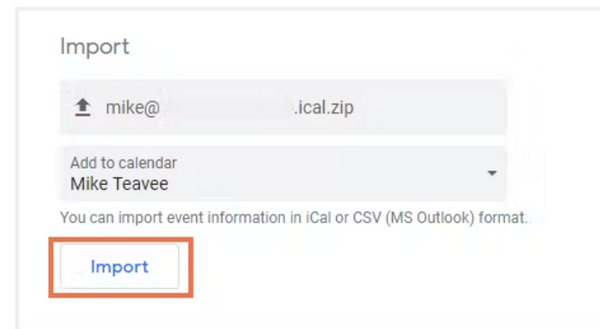
第 4 部分:恢復已刪除的 Google 日曆活動的常見問題解答
為什麼我在「回收站」中找不到從 Google 日曆中刪除的活動?
垃圾資料夾只能在刪除後儲存已刪除的檔案 30 天。如果時間到了,只能求助於本地文件或者 Apeaksoft數據恢復 恢復 Google 日曆上已刪除的活動。
恢復已刪除的 Google 日曆活動是否會恢復所有詳細資訊?
是的,會的。垃圾箱資料夾或本地保存的文件中的事件將保存所有詳細信息,例如日期和註釋。但必須匯入本機文件,否則無法取得詳細資訊。
我可以同時恢復所有已刪除的 Google 日曆活動嗎?
是的,你可以。如果您選擇所有已刪除的事件,「垃圾箱」資料夾可以幫助您輕鬆執行此操作。當您從本機檔案還原 Google 日曆上的事件時,這些事件都會儲存在一個檔案中,因此它們也會立即恢復。
結論
這比恢復圖片更複雜 恢復 Google 日曆上已刪除的活動。如果您將這些日曆事件保存在本機,它們將以特定格式儲存。當您想要使用檔案還原 Google 日曆事件時,您也必須將它們匯入 Google 日曆。值得讚賞的是, Apeaksoft數據恢復 可以快速掃描您的電腦以找到已刪除的事件檔案。借助這個功能強大的程序,您可以快速匯入這些文件以恢復您的 Google 日曆計劃!